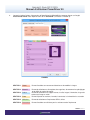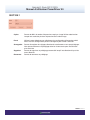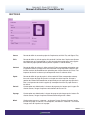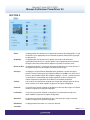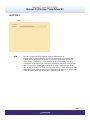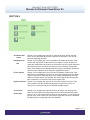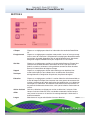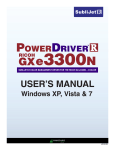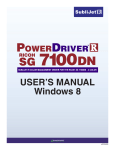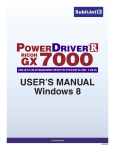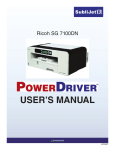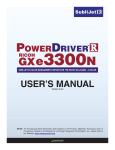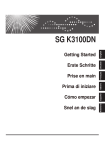Download Manuel d`utilisateur PowerDriver V4
Transcript
SG 311 D SG 3110DN MANUEL D’UTILISATEUR Windows 8 v20140227 Ricoh SG 3110DN Manuel d’utilisateur PowerDriver V4 PowerDriver V4 est muni d’une interface logicielle conviviale qui permet d’accéder et de personnaliser les réglages de configuration de pilote pour obtenir des performances d’impression optimales. En outre, PowerDriver V4 dispose également de nombreuses fonctions intelligentes et utilitaires qui proposent une assistance supplémentaire aux clients soucieux de tirer parti de leurs impressions. Grâce à ces fonctionnalités, les utilisateurs peuvent ainsi acquérir un contrôle intégral de leur qualité d’image, des couleurs et des options d’impression. 1) Pour afficher les réglages de configuration de PowerDriver V4, maintenez enfoncée la touche du logo Windows du clavier, puis appuyez sur la lettre « x ». Cette action permet d’ouvrir l’écran ci-dessous. Sélectionnez Control Panel (consultez la FIGURE 1A). Ensuite, sélectionnez Périphériques et imprimantes dans la fenêtre Panneau de configuration (consultez la FIGURE 1B). FIGURE 1A FIGURE 1B 2) Dans le dossier Périphériques et imprimantes, cliquez-droit sur l’icône PowerDriver V4 SG3110DN et sélectionnez Options d’Impression (consultez la FIGURE 2). Cette action permet d’ouvrir la fenêtre Options d’impression de PowerDriver V4 (consultez la FIGURE 3). REMARQUE : Vous pouvez également accéder à la fenêtre des Option d’impression de PowerDriver en cliquant sur « Print Properties » ou « Print Preferences » dans la fenêtre d’impression du logiciel d’infographie. A B FIGURE 2 PAGE 1 sur 8 >> SubliJet-R: Ricoh SG 3110DN Manuel d’utilisateur PowerDriver V4 3. Lorsque la fenêtre Options d’impression de PowerDriver V4 SG3110DN est ouverte, cliquez sur l’onglet Virtual Printer Driver. Vous disposez alors de six SECTIONS : (consultez la FIGURE 3) FIGURE 3 SECTION 1 Preset Permet d’accéder aux ressources éducatives et de modifier la langue SECTION 2 Materiel SECTION 4 Pilote Permet de sélectionner, d’enregistrer, de supprimer, de renommer les préréglages et de définir le nombre de copies Permet de sélectionner le support source, la taille, le type, l’orientation, le type de substrat et l’image en miroir Permet d’ajuster les couleurs, le mode, le contraste, la luminosité et la saturation SECTION 5 Utilitaires Permet de sélectionner l’imprimante OEM à utiliser SECTION 3 Coleur SECTION 6 Ressources Permet d’accéder aux utilitaires pour la maintenance de l’imprimante PAGE 2 sur 8 >> SubliJet-R: Ricoh SG 3110DN Manuel d’utilisateur PowerDriver V4 SECTION 1 Copies Permet de définir le nombre d’impressions requis par image. Utilisez cette fonction lorsque vous souhaitez plusieurs impressions de la même image. Preset Utilisez le menu déroulant pour sélectionner les configurations d’impression prédéfinies. Plusieurs configurations peuvent s’enregistrer pour faciliter l’utilisation. Sauvegarder Permet d’enregistrer les réglages sélectionnés actuellement en tant que préréglages. Vous pouvez renommer ce préréglage selon les circonstances pour une utilisation plus conviviale. Supprimer Permet de supprimer un préréglage personnalisé lorsqu’il est sélectionné à partir du menu déroulant. Renommer Permet de renommer un préréglage PAGE 3 sur 8 >> SubliJet-R: Ricoh SG 3110DN Manuel d’utilisateur PowerDriver V4 SECTION 2 Source Permet de définir la source du papier de l’imprimante, soit Main Tray soit Bypass Tray Taille Permet de définir la taille du papier cible souhaité à utiliser dans l’imprimante. Ajustez ce réglage pour qu’il corresponde à la taille du papier de transfert dans le bac papier. Des tailles de papier personnalisées peuvent s’ajouter à l’aide du bouton . Substrat Permet de définir le substrat à utiliser souhaité. Faites correspondre cette option avec le type de matériau sur lequel vous allez transférer l’image imprimée. Puisque la gestion des couleurs de PowerDriver est optimisée pour chaque substrat de la liste, il est important de choisir le substrat qui correspond le mieux au substrat utilisé. Papier Permet de définir le type de papier à utiliser souhaité. Faites correspondre cette option avec le type de papier de transfert sur lequel vous allez imprimer. Puisque la gestion des couleurs de PowerDriver est optimisée pour chaque type de papier de la liste, il est important de choisir le papier qui correspond le mieux au papier de transfert utilisé. Portrait Si cette option est sélectionnée, la hauteur de page est plus longue que la largeur. En d’autres termes, l’image s’imprimera verticalement de haut en bas. Paysage Si cette option est sélectionnée, la largeur de page est plus longue que la hauteur. En d’autres termes, l’image s’imprimera horizontalement de gauche à droite. Miroir Cochez cette case pour « retourner » ou inverser l’image. L’image s’inversera lors du transfert du papier au substrat. Par conséquent, vous devrez « retourner » ou inverser l’image avant de l’imprimer sur le papier. PAGE 4 sur 8 >> SubliJet-R: Ricoh SG 3110DN Manuel d’utilisateur PowerDriver V4 SECTION 3 Photo Ce réglage offre une solution pour la gestion des couleurs de photographies. Il s’agit de l’option la plus appropriée pour le traitement de photos contenant des paysages ou des portraits Graphique Ce réglage offre une solution pour la gestion des couleurs de documents graphiques professionnels. Il s’agit de l’option la plus appropriée pour le traitement de logos et de motifs professionnels exigeant un produit aux couleurs vives. Niveau de Gris Ce réglage est destiné à l’impression d’images monochromes ou en noir et blanc. Il vous permet d’imprimer des images en diverses teintes de gris. Classique Ce réglage a été spécialement développé pour reproduire la qualité d’image et obtenir le résultat chromatique de l’imprimante Ricoh GX e3300N. Lors de la mise à niveau à une plateforme Ricoh SG 3110DN, le réglage « Classic » permet d’assurer la continuité et la compatibilité des images importées. De plus, il propose une vitesse d’impression supérieure afin d’obtenir une meilleure productivité. Couleur Ces curseurs vous permettront d’ajouter aux images des quantités précises de certaines couleurs sans devoir modifier l’image dans le logiciel d’infographie. Contraste Ce curseur vous permet d’ajouter ou de réduire le contraste des images sans devoir modifier l’image dans le logiciel d’infographie. Luminosité Ce curseur vous permet d’ajouter ou de réduire la luminosité des images sans devoir modifier l’image dans le logiciel d’infographie. Saturation Ce curseur vous permet d’intensifier ou non la saturation de l’image sans devoir modifier l’image dans le logiciel d’infographie. Réinitialiser Ce réglage permet de revenir à la valeur par défaut 0. Controles PAGE 5 sur 8 >> SubliJet-R: Ricoh SG 3110DN Manuel d’utilisateur PowerDriver V4 SECTION 4 OEM Permet à l’imprimante OEM d’utiliser le logiciel PowerDriver V4. Cette fonction est particulièrement utile lors de l’impression sur plusieurs imprimantes utilisant les mêmes encres ou sur plusieurs imprimantes utilisant plusieurs pilotes. Par exemple, si vous disposez de deux SG3110DN, l’une pour l’impression ChromaBlast-R et l’autre pour l’impression SubliJet-R, vous pouvez définir l’imprimante chargée avec SubliJet-R en tant qu’imprimante par défaut dans le logiciel PowerDriver V4 ou vice versa. De même, si vous disposez de deux SG3110DN, toutes deux équipées pour l’impression avec SubliJet-R, vous pouvez choisir n’importe quelle imprimante pour la tâche d’impression. PAGE 6 sur 8 >> SubliJet-R: Ricoh SG 3110DN Manuel d’utilisateur PowerDriver V4 SECTION 5 Vérification des buses Nettoyage de la tête Fichier Spooler Cliquez sur ce réglage pour imprimer un motif de test pour vérifier l’état des buses. Si l’un des motifs de buse est manquant ou incomplet, il faut alors effectuer le nettoyage des têtes. Cliquez sur ce réglage pour lancer la procédure de nettoyage des têtes. Cette fonction doit être utilisée lorsque des buses manquent, car leur absence provoque des modifications de couleurs ou des bandes dans les images imprimées. Vous devez imprimer une vérification des buses pour confirmer l’absence de buses avant d’effectuer le nettoyage. Effectuez jusqu’à 5 nettoyages de tête consécutifs jusqu’à l’obtention de la vérification complète des buses. Cliquez sur ce réglage pour lancer l’utilitaire File Spooler. Cette fonction n’est destinée qu’aux utilisateurs avancés et à l’assistance technique pour les dépannages. Il vous permet d’imprimer des tâches traitées précédemment et enregistrées sur disque comme, par exemple, des fichiers texte ou des fichiers prêts pour l’impression, aussi connus sous le nom fichiers PRN. Imprimer Primaire Cliquez sur ce réglage pour imprimer la charte des couleurs primaires. Cette charte contient une série de blocs représentant chaque canal d’encre sur l’imprimante. Il peut être utile pour la résolution de dépannages. Test Couleur Pleine Page Cliquez sur ce réglage pour imprimer les tests de couleur sur une page complète. Ces impressions test s’imprimeront avec la couleur sélectionnée uniquement, par ex. si vous choisissez d’imprimer un test de couleur sur une page complète en cyan, seule l’encre cyan sera utilisée. Il peut être utile pour la résolution de dépannages et le nettoyage des buses bloquées. PAGE 7 sur 8 >> SubliJet-R: Ricoh SG 3110DN Manuel d’utilisateur PowerDriver V4 SECTION 5 A Propos Cliquez sur ce réglage pour obtenir les informations de version de PowerDriver V4. Enregistrement Cliquez sur ce réglage pour enregistrer votre produit si vous ne l’avez pas enregistré au cours de l’installation. L’enregistrement est exigé pour déverrouiller toutes les fonctions du produit disponibles dans le logiciel PowerDriverv4. Vous devez enregistrer le logiciel PowerDriver V4 pour chaque PC où il est installé. Site Web Cliquez sur ce réglage pour accéder au site Internet de Sawgrass Europe. Vous y découvrirez les toutes dernières informations et mises à jour pour tous les produits, matériaux, traitements, et/ou procédures concernant toutes les offres de ou par l’intermédiaire de Sawgrass Europe Support Cliquez sur ce réglage pour afficher et/ou télécharger nos dernières informations techniques qui vous aideront dans vos démarches d’installation, d’enregistrement et configuration d’imprimante, de pilote et de logiciel. Technique Education Cliquez sur ce réglage pour accéder à la section éducative et événementielle sur le site de Sawgrass Europe. Vous trouverez une vaste gamme de ressources éducatives, comprenant des vidéos explicatives, des webminaires sur la décoration numérique et la sublimation, des diffusions web contenant des informations sur les prochains événements commerciaux, ainsi que les bulletins d’informations et articles. Activer Assistant d’Aide Cochez ou décochez ce réglage pour activer ou désactiver l’assistant d’aide. Lorsque l’assistant d’aide est activé, une fenêtre contextuelle s’affiche lorsque vous passez le curseur sur la fonction. Un message descriptif s’affiche dans la fenêtre contextuelle. Langue Sélectionnez la langue souhaitée dans le menu déroulant. PAGE 8 sur 8 >>